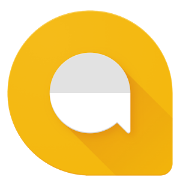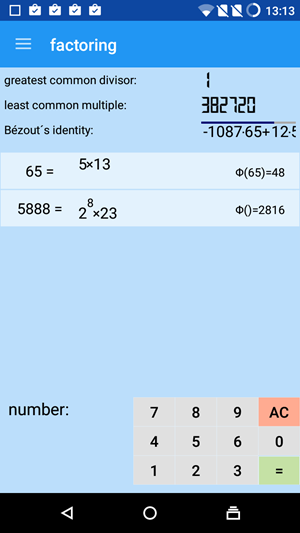Pomimo kluczowego znaczenia baterii w naszym codziennym życiu, nie są one zaprojektowane do długotrwałej pracy. W związku z tym, jeśli doświadczasz skrócenia czasu wyświetlania na swoim laptopie, pomożemy Ci go monitorować bateria . W tym artykule pokazaliśmy różne metody sprawdzania Okna historię ładowania laptopa i stan baterii, aby pomóc Ci wybrać najlepszy czas na wymianę baterii. Co więcej, możesz się tego nauczyć oszczędzaj baterię laptopa podczas oglądania filmów i wideo.

Spis treści
Historia ładowania i stan baterii to dwa krytyczne parametry, które mogą pomóc w wywnioskowaniu rzeczywista pojemność zainstalowanej baterii laptopa w dowolnym momencie. Jeśli szukałeś sposobu na zbadanie tego samego, pomożemy Ci z tymi sprytnymi metodami. Zacznijmy.
Analizuj historię ładowania w laptopie z systemem Windows za pomocą narzędzia do przeglądania historii baterii
The Widok historii baterii tool firmy Nirsoft to doskonała aplikacja wyświetlająca szczegółową historię baterii laptopa zgromadzoną przez system Microsoft Windows. To narzędzie automatycznie porządkuje informacje w kilka kategorii, takich jak Liczba cykli , Zdolność projektowania , Poziomy naładowania itp., aby lepiej zrozumieć historię ładowania laptopa. Oto jak możesz wykorzystać to narzędzie na swoją korzyść:
1. Pobierz Widok historii baterii narzędzie z stronie Nirsoftu i wypakuj go do swojego systemu.
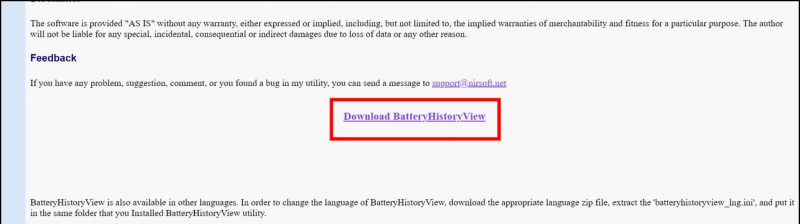
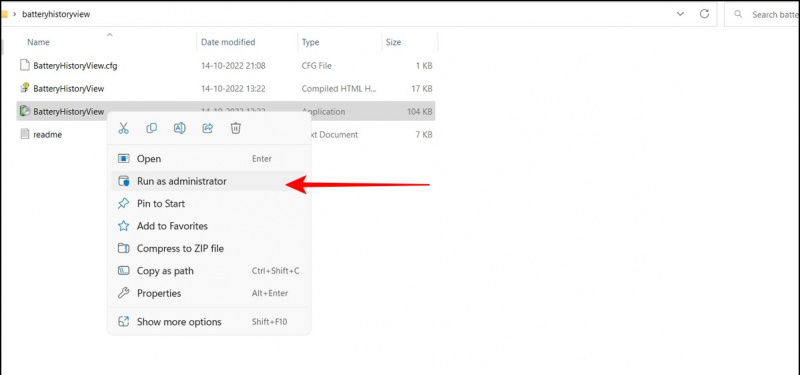
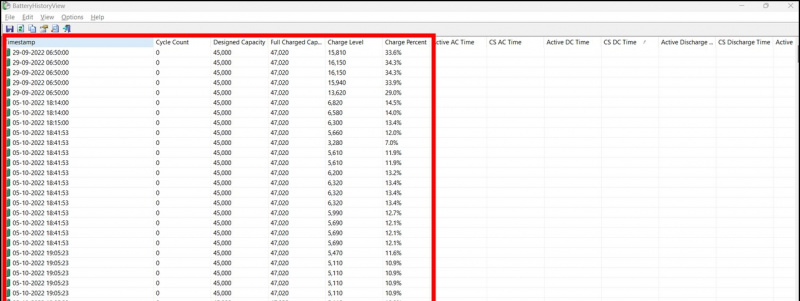
1. wciśnij Klucz Windowsa i wyszukaj tzw Narzędzie Powershell uruchomić go jako Administrator.
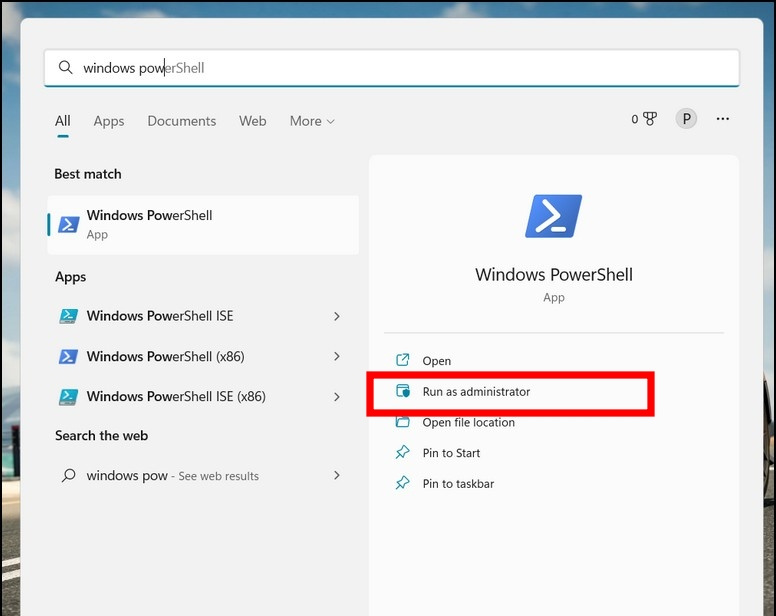
3. Powyższe polecenie wygeneruje plik HTML raportu o baterii znajdujący się w dysk C Twojego systemu.
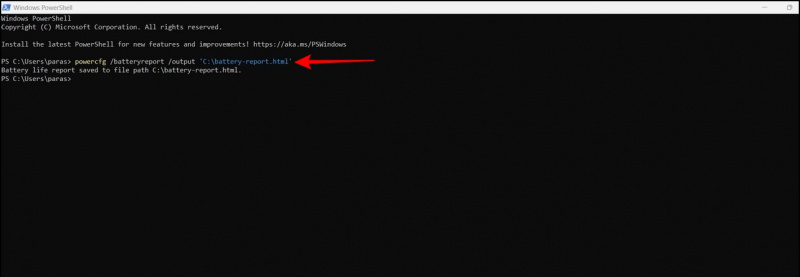
5. Na koniec przewiń w dół, aby zlokalizować plik Historia użytkowania sekcja, w której można przeglądać historię użytkowania systemu na zasilaniu prądem zmiennym (ładowanie) i baterią. Możesz także przeglądać inne sekcje, aby uzyskać szczegółowy wgląd w historię ładowania i użytkowania podłączonej baterii.
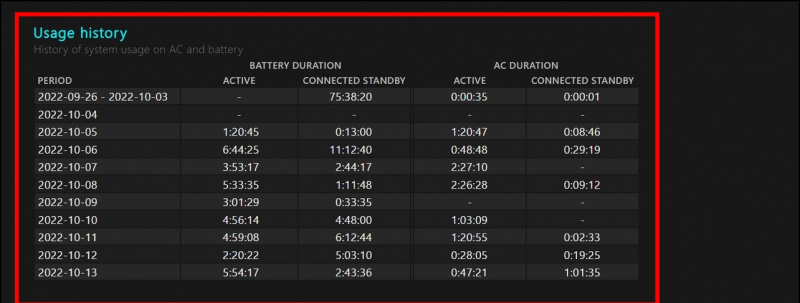
1. Uruchom Ustawienia aplikację i kliknij Zasilanie i bateria opcja.
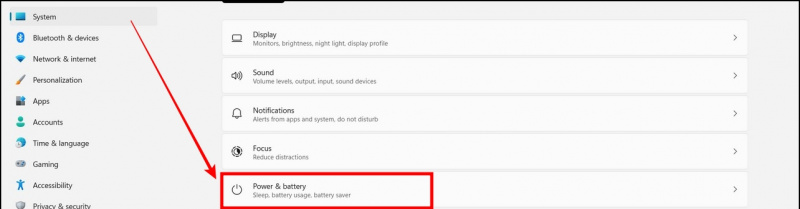
3. Na koniec kliknij na Wyświetl szczegółowe informacje link, aby uzyskać więcej informacji na temat poziomu ładowania i rozładowania baterii laptopa. Poziomy naładowania są wskazywane przez a Błyskawica ikona nad paskiem.
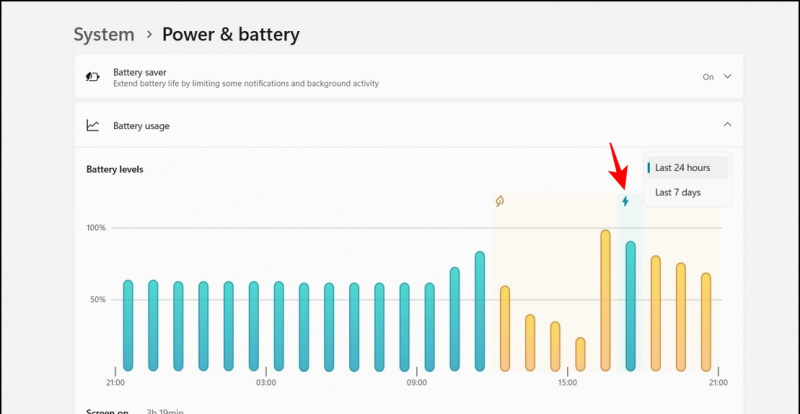
usuń urządzenie z Androidem z konta Google
P: Czy jest jakieś oprogramowanie do sprawdzania stanu baterii w systemie Windows?
A: Tak, istnieje wiele bezpłatnych programów innych firm, których można użyć do sprawdzenia stanu baterii na dowolnym laptopie z systemem Windows. BatteryCat i HWiNFO to dwa popularne narzędzia w tej domenie.
P: Jak sprawdzić moc ładowarki do laptopa?
A: Niektórzy producenci laptopów, na przykład Lenovo, udostępniają dedykowaną aplikację (Lenovo Vantage), która umożliwia przeglądanie wszystkich szczegółów związanych z zainstalowaną baterią laptopa. Możesz przeglądać tę aplikację, aby sprawdzić moc ładowarki do laptopa. Alternatywnie możesz zapoznać się z etykietą wydrukowaną na ładowarce, aby poznać szczegóły dotyczące jej mocy.
Ostatnie słowa: sprawdzaj statystyki baterii jak profesjonalista!
Mamy nadzieję, że z powodzeniem nauczyłeś się sprawdzać historię ładowania laptopa i stan baterii za pomocą tego przewodnika. Jeśli uznasz to wyjaśnienie za pomocne, kliknij przycisk „Lubię to” i udostępnij go znajomym. Zapoznaj się z innymi przydatnymi wskazówkami, do których łącza znajdują się poniżej, i jak zawsze bądź na bieżąco z GadgetsToUse, aby uzyskać więcej wysokiej jakości przewodników.
Sprawdź te przydatne przewodniki:
- 3 sposoby znajdowania aplikacji, które wyczerpują baterię telefonu z Androidem
- 3 sposoby sprawdzenia stanu baterii telefonu
- 4 sposoby na ograniczenie ładowania Macbooka do 80% dla zdrowia baterii
- 5 sposobów sprawdzania stanu baterii i cyklu ładowania na iPadzie
Możesz również śledzić nas, aby uzyskać natychmiastowe wiadomości techniczne pod adresem wiadomości Google lub aby uzyskać porady i wskazówki, recenzje smartfonów i gadżetów, dołącz beepry.it